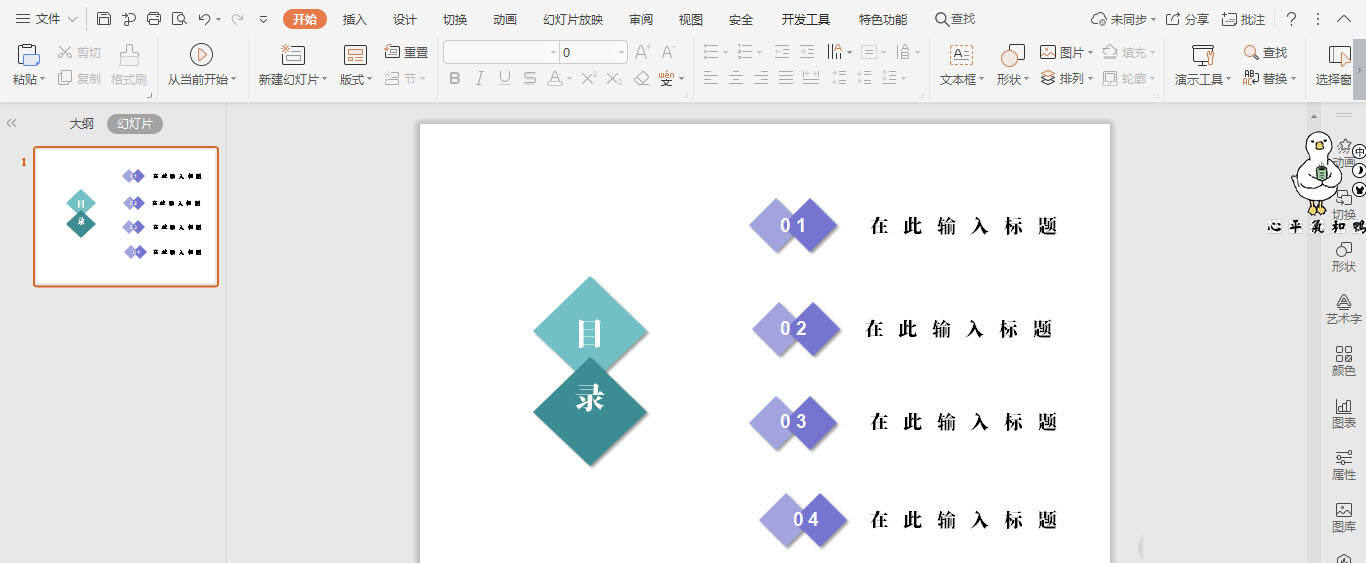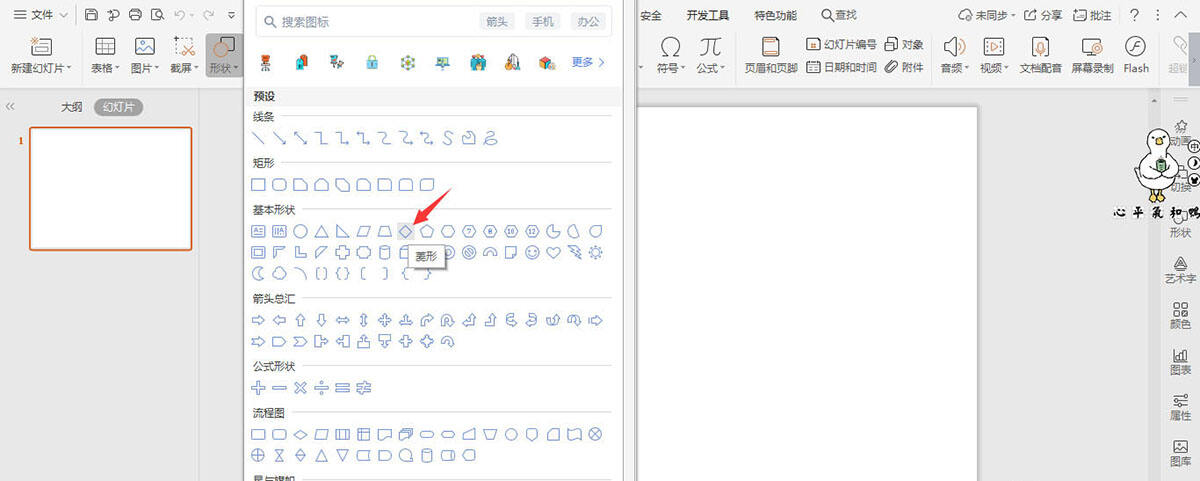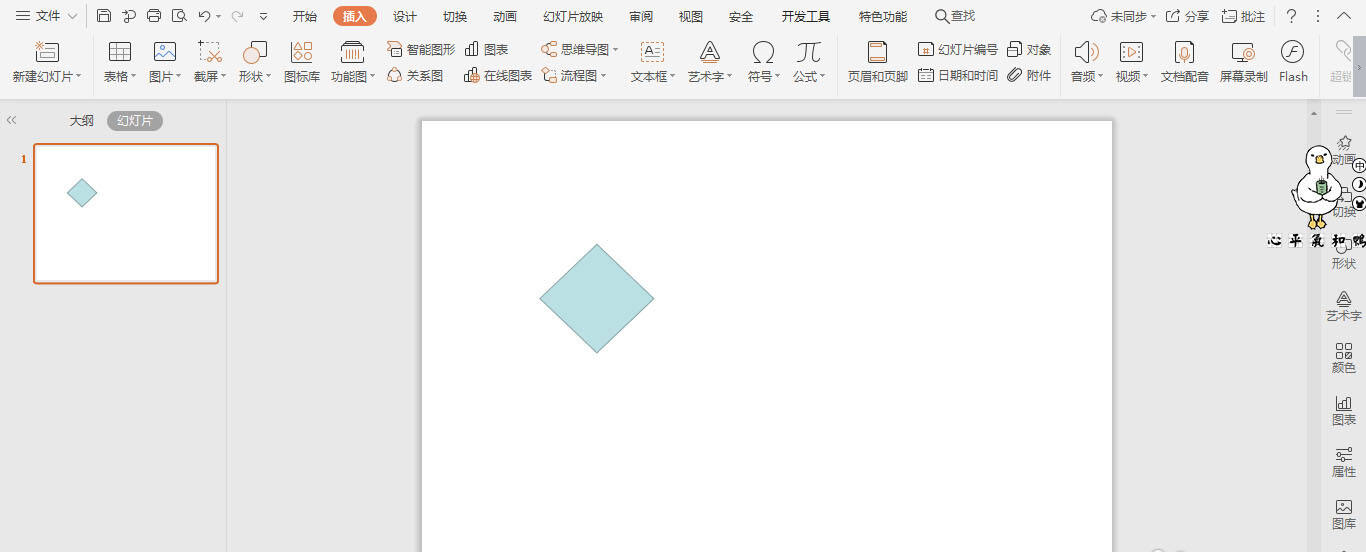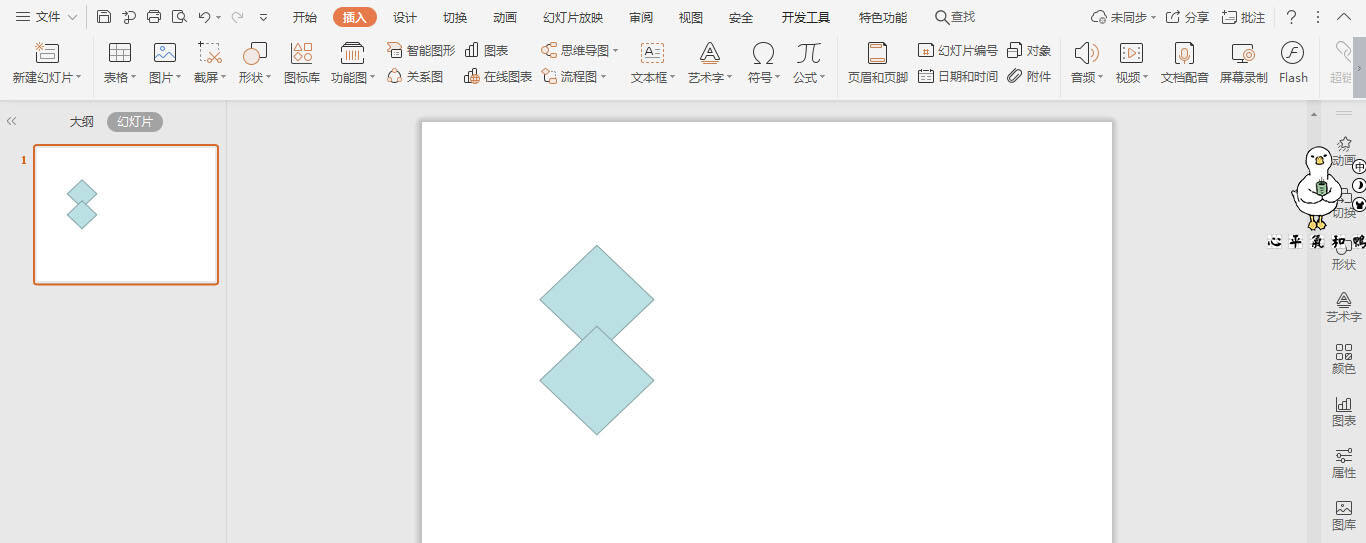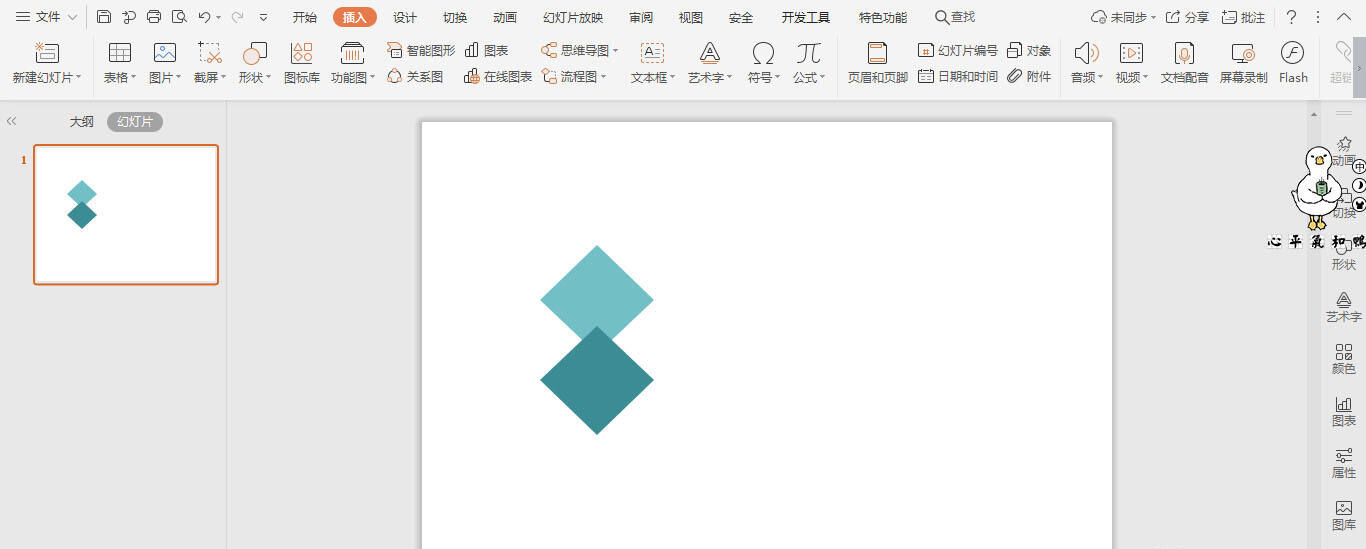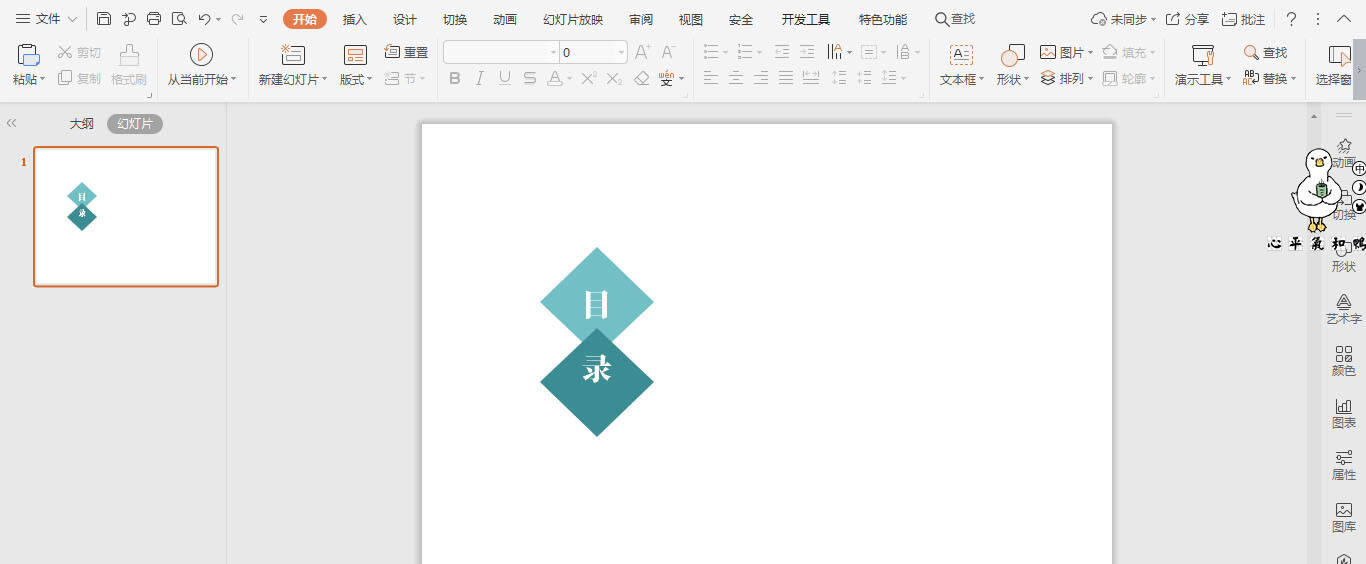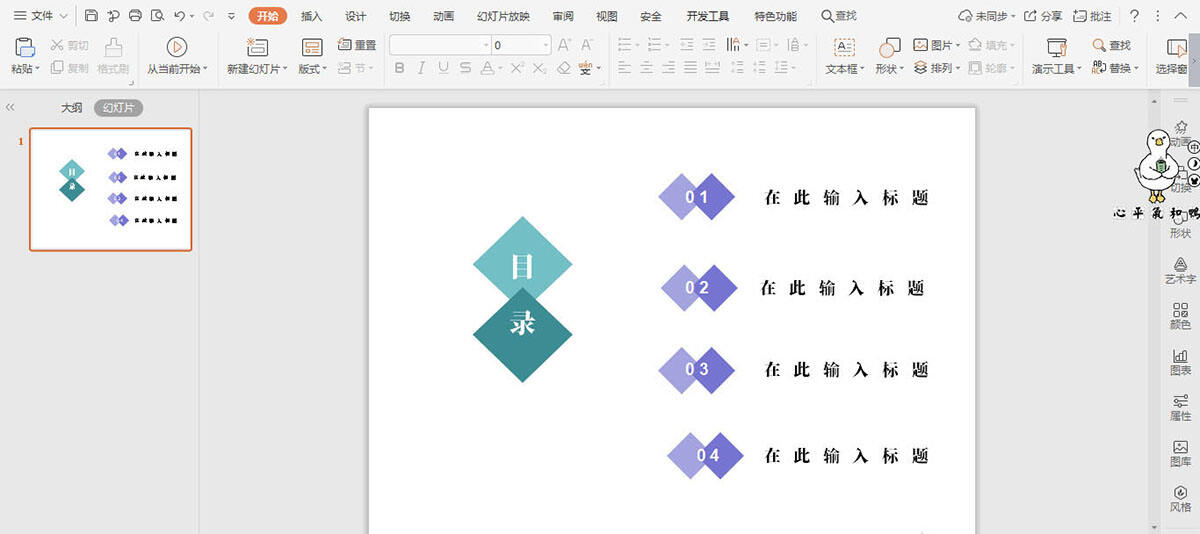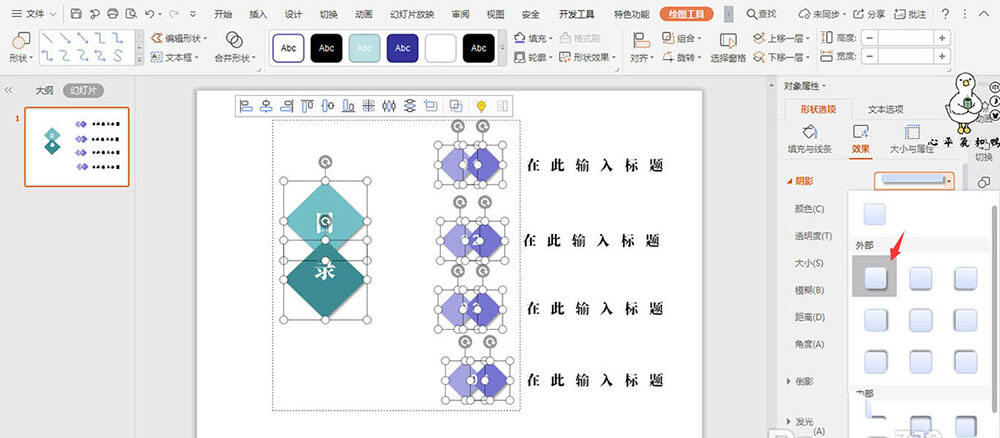wpsPPT怎么制作漂亮的双菱形目录样式?
办公教程导读
收集整理了【wpsPPT怎么制作漂亮的双菱形目录样式?】办公软件教程,小编现在分享给大家,供广大互联网技能从业者学习和参考。文章包含339字,纯文字阅读大概需要1分钟。
办公教程内容图文
1、在插入选项卡中点击形状,选择其中的菱形,在页面上绘制出形状。
2、选中菱形,按住ctrl键,鼠标拖动进行复制,摆放至如图所示的位置。
3、选中两个菱形,在绘图工具中点击填充,为其填充上不同的颜色,并设置为无线条。
4、在两个菱形中间输入“目录”两个字,并设置好字体的颜色和大小。
5、按照同样的方法设置制作出双菱形的形状,放置在页面的右侧,并在相应的位置输入标题。
6、最后,为所有的菱形添加上合适的阴影,这样双菱形目录就制作好了。
办公教程总结
以上是为您收集整理的【wpsPPT怎么制作漂亮的双菱形目录样式?】办公软件教程的全部内容,希望文章能够帮你了解办公软件教程wpsPPT怎么制作漂亮的双菱形目录样式?。
如果觉得办公软件教程内容还不错,欢迎将网站推荐给好友。